Pomocí lokalizačních služeb na vašem iPhone můžete snadno sdílet svou aktuální polohu s ostatními a sledovat polohu přátel a rodiny. Apple spojil funkce Find My iPhone a Find My Friends Najít My aplikace. Find My poskytuje pohodlný způsob, jak zkontrolovat každého, kdo se rozhodl s vámi sdílet svou polohu. V některých případech se však na vašem iPhone může zobrazit chyba Poloha není k dispozici.
Tento příspěvek vás provede řešením problémů Poloha není k dispozici na iPhone problém. Je popsáno pět účinných metod, které vám pomohou vrátit lokalizační služby zpět do normálního stavu.
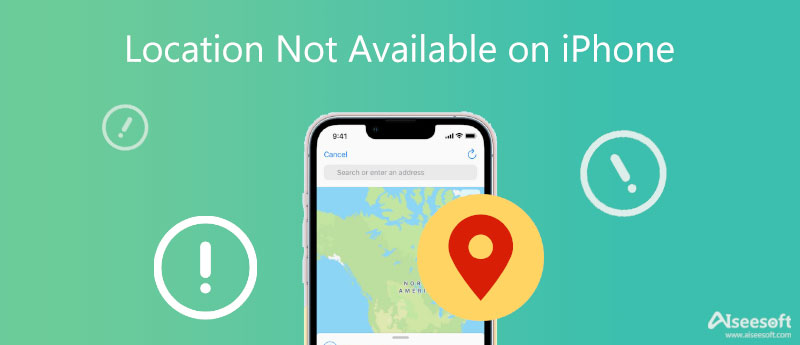
Pokud se vám při sledování polohy přítele v aplikaci iMessage nebo Find My stále zobrazuje Poloha není k dispozici, měli byste nejprve zkontrolovat, zda je povolena funkce Polohové služby. iPhone nemůže zjistit informace o poloze, když je tlačítko polohových služeb vypnuté.
Můžete otevřít Nastavení aplikaci, přejděte dolů a vyhledejte Ochrana osobních údajů možnost a klepněte na ni. V hlavním rozhraní Soukromí klepněte na Místo Služby. Musíte se ujistit, že jsou povoleny služby určování polohy. Můžete vstoupit do lokalizačních služeb a zkontrolovat Najít My nastavení. Zde můžete povolit přístup k poloze při používání aplikace nebo se zeptat příště nebo při sdílení. Můžete také povolit funkci Najít můj přístup k vaší konkrétní poloze nebo ne.
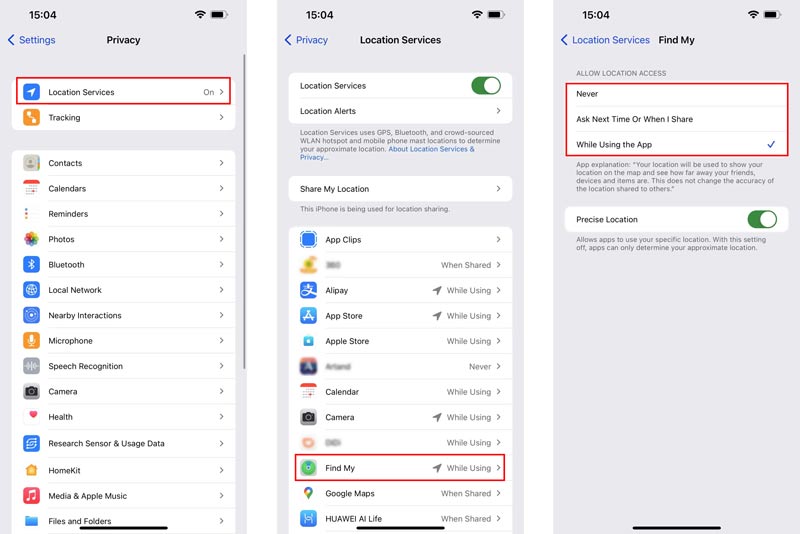
Pokud je funkce Polohové služby již povolena, zde si ji můžete zakázat a poté zapnout.
Někdy je chyba Poloha není k dispozici na iPhonu způsobena chybou aplikace Najít nebo Zprávy. Chcete-li problém vyřešit, můžete zkusit vynutit ukončení aplikace a poté ji znovu spustit.
Pokud používáte nový model iPhone bez tlačítka Domů, můžete přejetím prstem nahoru ze spodní obrazovky zvednout přepínač aplikací. Najděte kartu Zprávy nebo Najít moji kartu a přejetím prstem nahoru aplikaci vynutíte. Na iPhonu s tlačítkem Domů můžete jednoduše dvakrát stisknout tlačítko Domů a vyvolat Přepínač aplikací.
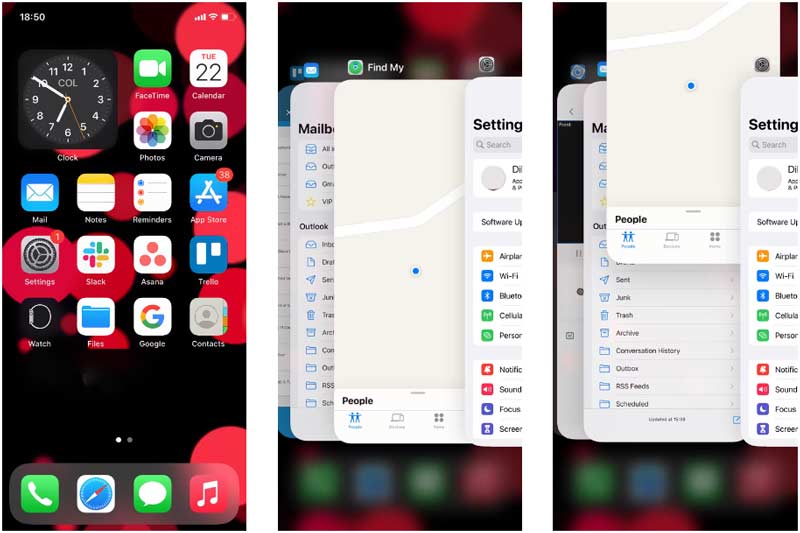
Po vynuceném ukončení aplikace ji můžete znovu spustit a zkontrolovat, zda je opravena chyba Poloha není k dispozici.
Když nemůžete najít nebo sledovat polohu svého přítele, můžete zkontrolovat funkci Sdílet moji polohu a ujistit se, že je povolena.
Otevřete Nastavení aplikaci na vašem iPhone a klepněte na svůj účet iCloud. Přejít na Najít My a poté zapněte Sdílejte moje místo. Zde můžete také přímo otevřít aplikaci Najít, přejít na kartu Já a přepnout na tlačítko Sdílet moji polohu.
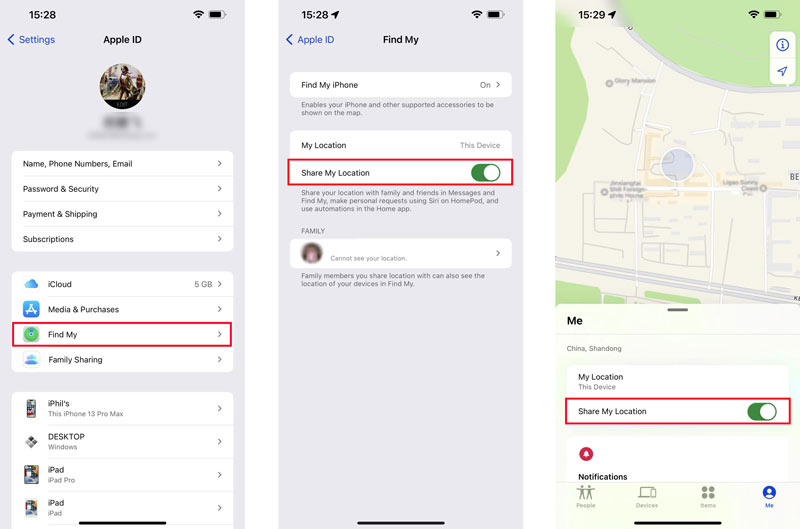
Měli byste také zkontrolovat, zda se váš přítel přihlásil do aplikace Najít a povolil vám přístup ke své poloze.
Restartování je další snadný a účinný způsob, jak vyřešit problém s umístěním iPhone není k dispozici. Rychlý restart může pomoci obnovit všechna zpracování na pozadí na vašem iPhone a umožnit systému začít znovu. Můžete použít běžný způsob, jak iPhone vypnout, počkat několik sekund a poté jej restartovat.
Po restartování iPhonu můžete zkontrolovat, zda chybová zpráva Poloha není k dispozici zmizela. Aby bylo zajištěno, že služby určování polohy na vašem iPhone normálně fungují, neměli byste zapínat režim Letadlo. Režim Letadlo můžete snadno vypnout v aplikaci Nastavení nebo zobrazit ovládací centrum.
Pokud se na vašem iPhone stále zobrazuje Poloha není k dispozici, můžete zkusit změnit polohu svého iPhone a poté ji změnit zpět, abyste to opravili. Chcete-li snadno změnit polohu GPS na jakoukoli jinou polohu nebo nastavit virtuální polohu, můžete se spolehnout na výkonné AnyCoord.

Ke stažení
AnyCoord - Změňte umístění iPhone
100% bezpečné. Žádné reklamy.
100% bezpečné. Žádné reklamy.




Až po vás změnit polohu GPS, můžete zkontrolovat, zda je problém Umístění nedostupné vyřešen. Tento software můžete použít ke změně vašeho iPhone zpět do skutečného umístění. Chcete-li to provést, můžete také restartovat svůj iPhone.
Proč na svém Macu nemohu najít aktuální polohu?
Z různých důvodů Mapy nemohou najít vaši aktuální polohu na Macu. Můžete přejít na Předvolby systému, vybrat Zabezpečení a soukromí a poté vstoupit do okna Soukromí. Zde byste se měli ujistit, že je vybrána možnost Povolit služby určování polohy. Problém můžete také vyřešit restartováním počítače Mac.
Proč je na iPhone napsáno, že poloha není k dispozici?
Když nemůžete sledovat polohu svého přítele a vidíte polohu není k dispozici, je pravděpodobnější problém se síťovým připojením, polohovými službami, funkcí Sdílet moji polohu nebo samotnou aplikací.
Jak sdílet svou aktuální polohu s přítelem na iPhone?
Otevřete na svém iPhonu aplikaci Najít a přejděte na kartu Lidé. Klepněte na tlačítko Začít sdílet polohu a poté vyberte konkrétního přítele, se kterým chcete sdílet svou polohu. Poté klepněte na Odeslat v pravém horním rohu a sdílejte svou polohu. Podle potřeby si můžete vybrat, zda chcete svou polohu sdílet na jednu hodinu, do konce dne nebo na neurčito.
Proč investovat do čističky vzduchu?
Stojíte před námi Chyba Poloha není k dispozici na vašem iPhone? Zde v tomto příspěvku se můžete naučit pět ověřených řešení, jak to opravit. Pokud problém přetrvává i po vyzkoušení pěti výše uvedených metod, můžete nás kontaktovat a získat další pomoc.

Aiseesoft AnyCoord vám může pomoci snadno skrýt, předstírat nebo změnit vaši polohu GPS na jakékoli jiné místo. V případě potřeby můžete dokonce naplánovat pohybující se trasu.
100% bezpečné. Žádné reklamy.
100% bezpečné. Žádné reklamy.